Youtubeで動画を公開するためには「チャンネル」が必要になります。
チャンネルを作成すると動画のアップロード、投稿や管理などができるようになります。
そのチャンネルを作成するためのアカウントのお話から、
チャンネルの作り方までを今回はまとめました。
開設自体はシンプルで簡単なのですが、2つのアカウントがあるので、それらの特徴を知ってから作成することをおススメします。
YouTubeチャンネルの作成前の準備
まずYouTubeのチャンネルを作成するために必要なものが、Googleアカウントです。
YoutubeはGoogle傘下のサービスなので、Googleアカウントがあれば、
それがそのままYouTubeアカウントになります(紐づけされています)
まだGoogleアカウントを持っていない方は、作成しておきましょう。
Youtubeのログイン画面からも新規作成はできます。
ポイント
GoogleアカウントはGmailだけでなく、ドライブやカレンダー、文書作成など様々なツールを使用でき、PCやスマートフォンでも共有できるので大変便利です。
Googleアカウント作成手順
Googleアカウントをお持ちでないかたは、まずアカウントを作成しましょう。
作成手順は
- Googleアカウントの種類を選択する
- 氏名とユーザー名・パスワードを登録する
- 生年月日・性別を登録する
- 利用規約に同意する
アカウントの種類は
- 自分用・・・プライベート用
- 子供用・・・13歳以下の子供用
- ビジネスの管理用・・・ビジネスアカウント
ビジネスアカウントは会社や店舗情報を登録することで、Google検索やGoogleマップにビジネス情報を表示することもできるツールです。
個人アカウントとブランドアカウント
Googleアカウントが準備できたら、YouTubeチャンネルの作成ができます。
このチャンネル作成で注意したいのが、チャンネルには2種類あるということです。
個人アカウントは「デフォルトアカウント」と呼びます。
デフォルトアカウント
登録したGoogleアカウントを個人として使うことになります。
Googleアカウントで使用している名前がそのままチャンネル名にもなるため、
個人情報の漏洩のおそれなど注意が必要。
投稿するのではなく、視聴やチャンネル登録などユーザーとしてYoutubeを楽しむのに使います。
ブランドアカウント
YouTubeブランドアカウントはGoogleアカウントと紐づけされず、チャンネル名も好きな名前が付けられます。
- 任意のチャンネル名をつける事ができる
- チームでアカウント共有できる
- ユーザ毎にアカウント権限設定ができる
- 複数のYouTubeアカウントを作成できる
「ブランド」とついているかた企業やフリーランスが使えるというのではなく、昨今のYoutubeを見ればわかるかと思いますが、
企業でもなく、芸能人でもなく色んなチャンネルがあります。
複数のアカウントを持ってる方も多いかと。
動画を公開するのであれば、ブランドアカウントを選びましょう。
YouTubeチャンネルを作成方法
今回はPCでプラウザはGoogle Chromeを使用しての登録手順を写真付きで解説します。
まず、Youtubeを開きます。
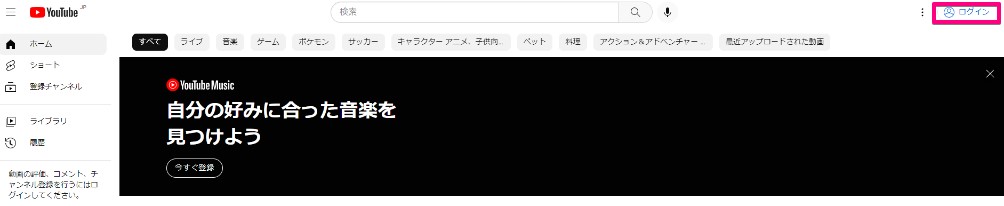
画面右上の「ログイン」をクリックします。
次にGoogleアカウントを選択しログインします。
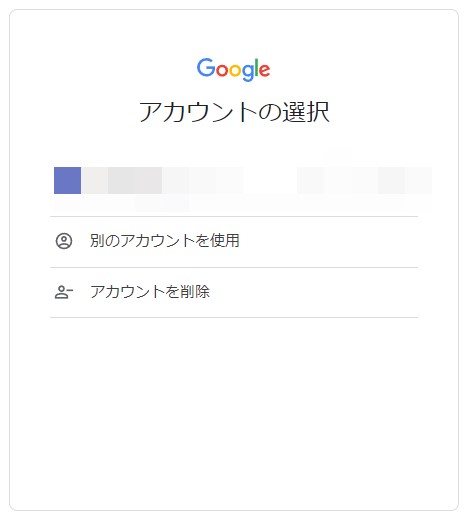
ログインしたら、画面右のアイコンをクリックします。
メニューから「チャンネルを作成」を選択します。
ブランドアカウントの作成方法
Youtubeにログインをしたら画面右のアイコンをクリックし、
メニューが表示されるので「設定」を開きます。
次に、「新しいチャンネルを作成する」をクリックします。
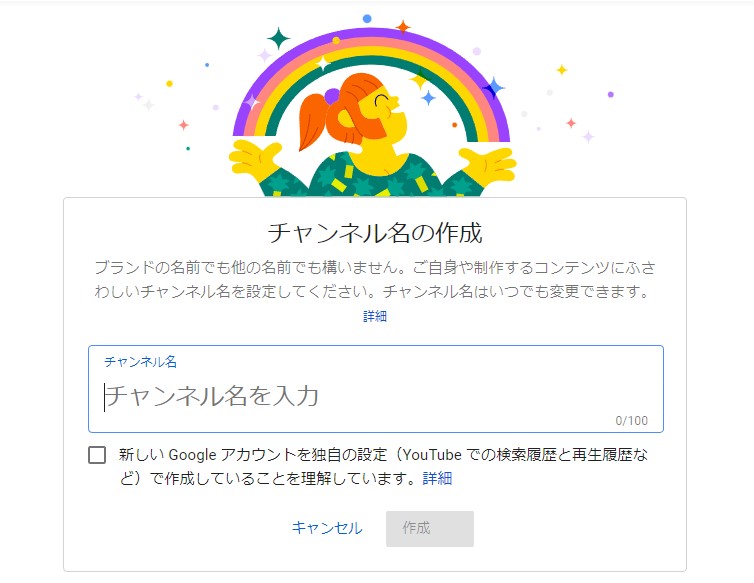
チャンネル名を入力します。後から変更もできます。
文字数制限はありませんが、スマホに表示されるのは13文字まで。
それ以上だと見切れてしまうため13文字以内だとキレイに収まります。
「新しいGoogleアカウントを~」にチェックを入れて「作成」をクリックします。
これでビジネスアカウントは完成です。
まとめ
ブランドアカウントは複数作成可能で私も、クリエイター活動用/仕事用に作成しています。
仕事用は動画を限定公開にして、見せたい人のみにリンクを連絡しているのでアカウントも個別に用意しています。
視聴回数やチャンネル登録数を増やすのであれば、
チャンネルの内容もターゲットや方向性を考えた方がいいので(雑多にならないよう)アカウントを複数持ってる方も多いかと。
多いとそれだけ運営が大変になるので、増やすのは1つのチャンネルをまずは育ててからで大丈夫です。

